1、点击“常用”选项卡下的“Quantification”工具,在弹出的窗口点击“项目设置”按钮,软件会弹出提示“是否查看Quantification快速入门教程”; 2、首先需要设置项目的单位,进入Quantification设置向导对话框,需要选择一个算量模板,这里我们就选择“无”自己创建; 3、接下来提示我们选择测量单位,这里选择“公制”的单位;单击“下一步”继续; 4、测量单位选择了公制单位,接下来的算量模型特性可以不用修改,使用默认设置即可,继续单击“下一步”; 5、这样单位的设置基本完成,单击“完成”,退出Quantification设置向导对话框; 6、接下来我们点击“Quantification工作簿”窗口的上部第二个按钮选择“项目目录”打开项目目录对话框,对场景中的图元类别进行一个分组; 7、在项目目录对话框中单击“新建组”,并为该组定义名称,指定一个工作分解结构编码(WBS);新建的组即场景图元进行分类的方法; 8、新建完组以后即有了图元的分类方法,要为每一个分类指定对应的项目,点击“新建项目”同样要为该项目定义名称和工作分解结构编码; 9、有了具体的项目我们还需要将项目进行资源的分解,即指定对应的做法、名称、计算规则等信息;单击“使用资源”按钮选择“使用新的主资源”,弹出新建主资源对话框,定义图元的名称、WBS、及相关计算公式(面积、体积等),点击“在项目中使用”完成操作; 10、完成了对图元的分类管理及算量规则的设置调整,接下来我们要把场景中的模型图元指定到对应的项目资源中,结合选择树和集合工具选中场景中的图元,在“Quantification工作簿”对话框选择对应的项目资源名称,单击“模型算量”下拉箭头选择“算量到选定项目”完成指定操作; 11、指定了对应的图元以后,还要对图元的尺寸参数进行手动的添加,相关的其他数据参数将会自动计算得到,单击“Quantification工作簿”对话框最右端导出工具可以将算量结果导出excel表格保存;



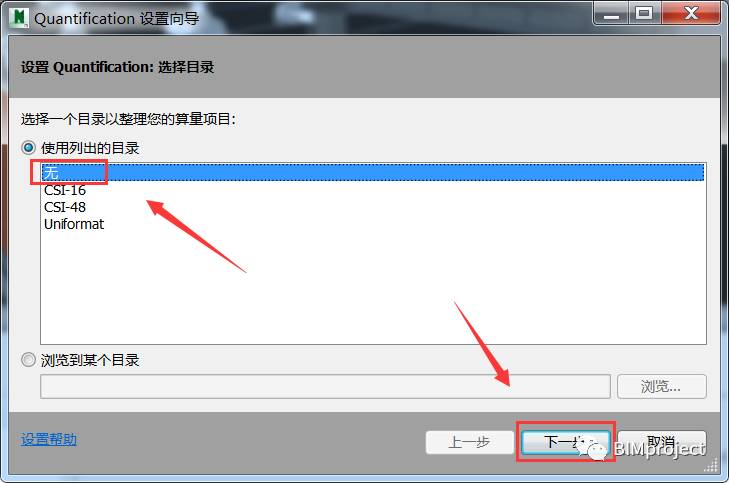



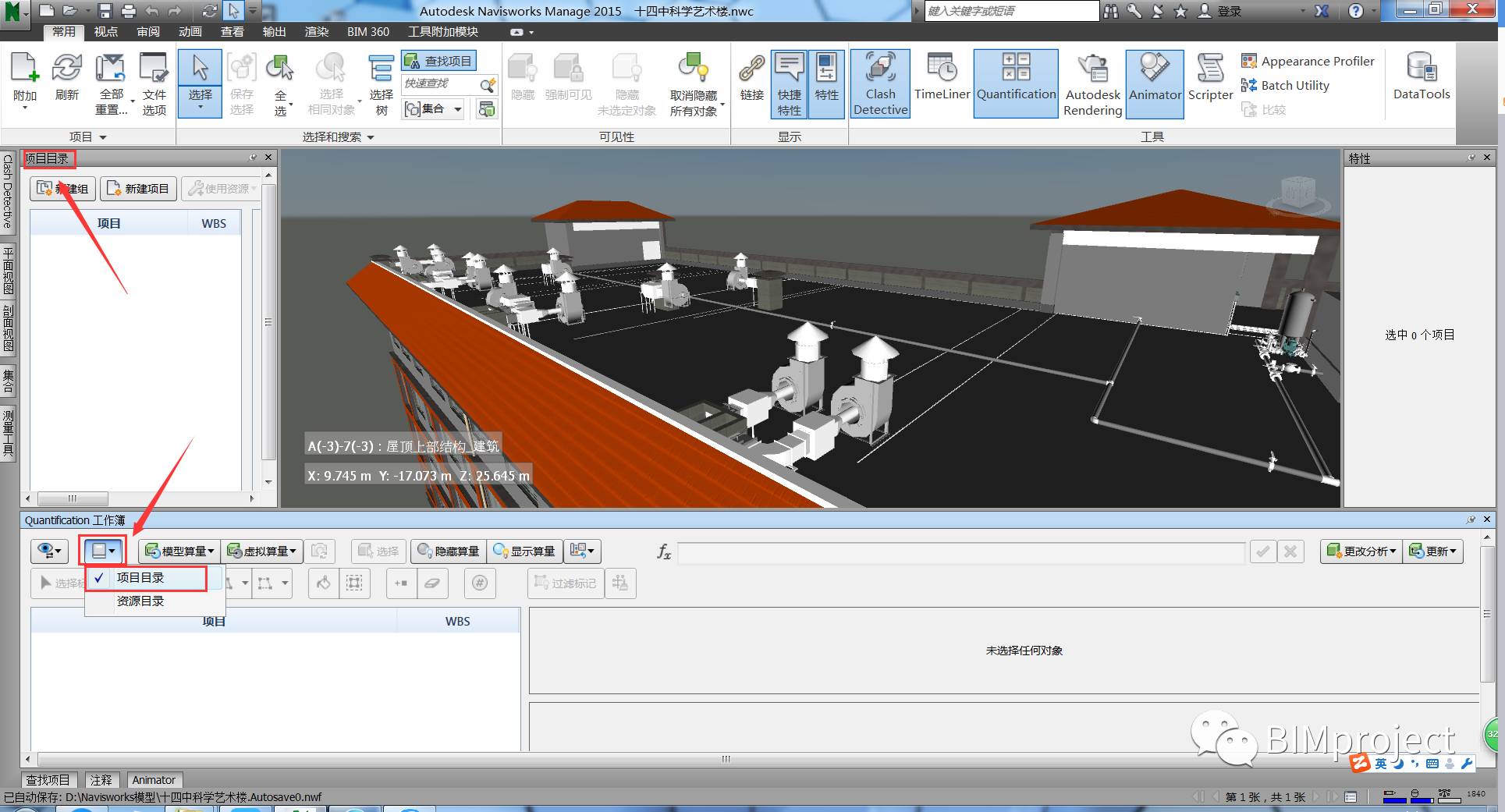
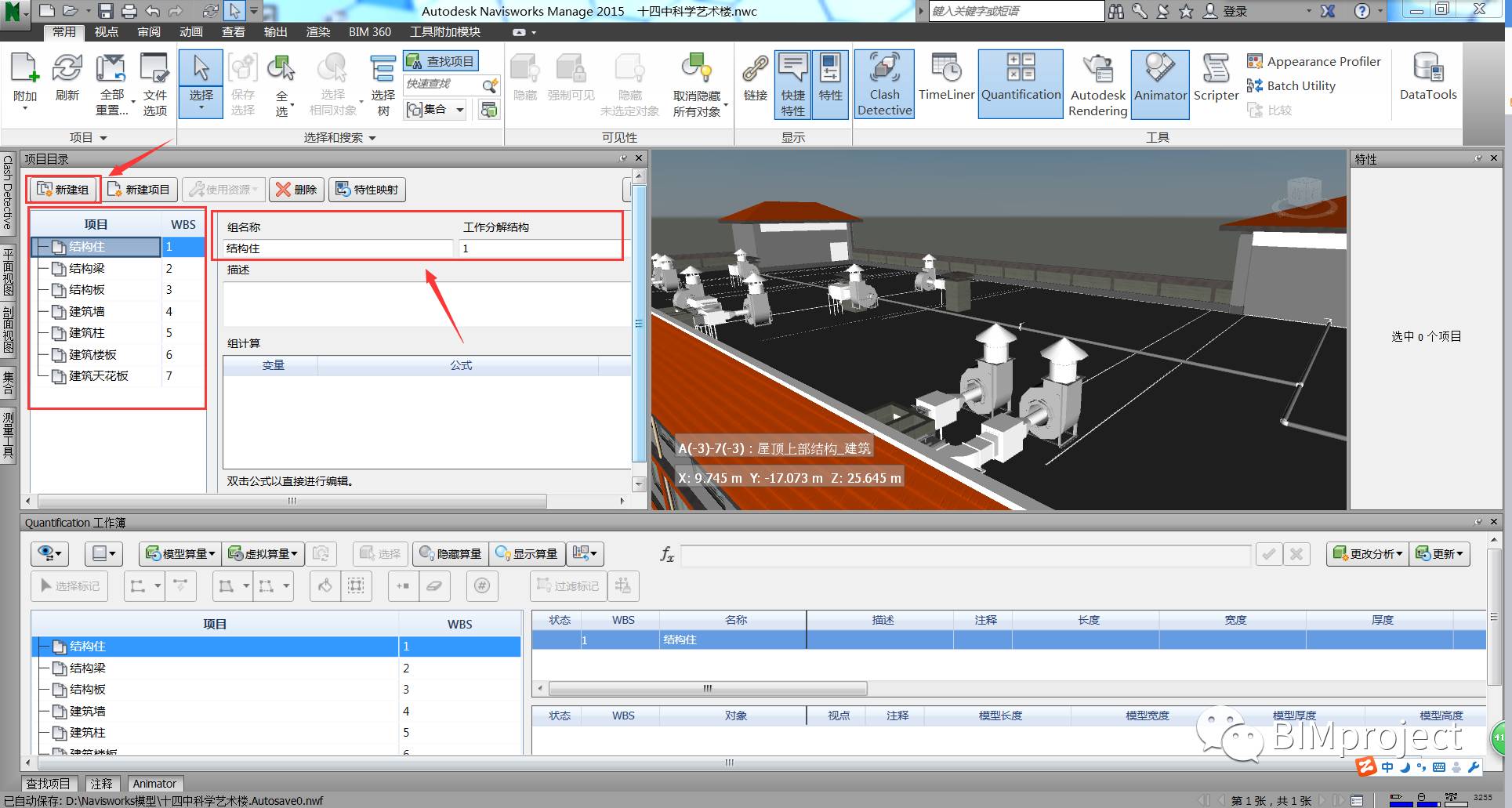
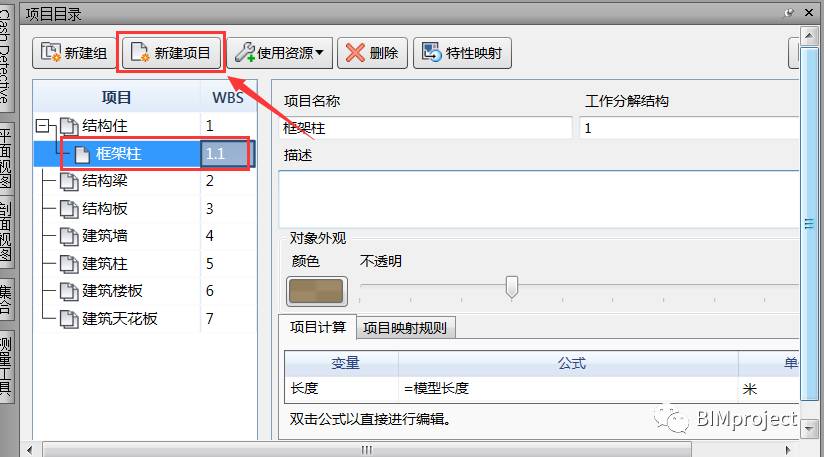
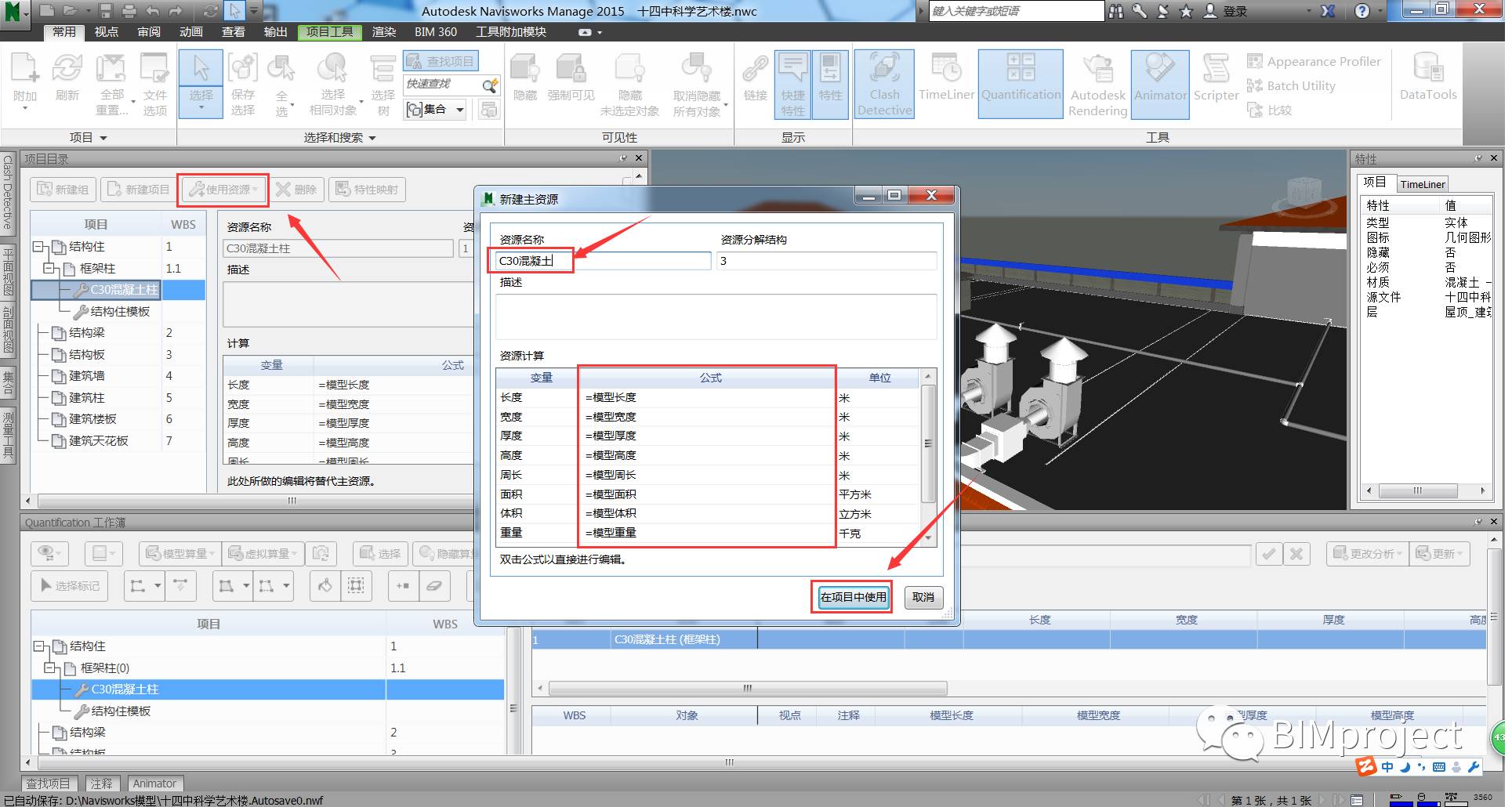
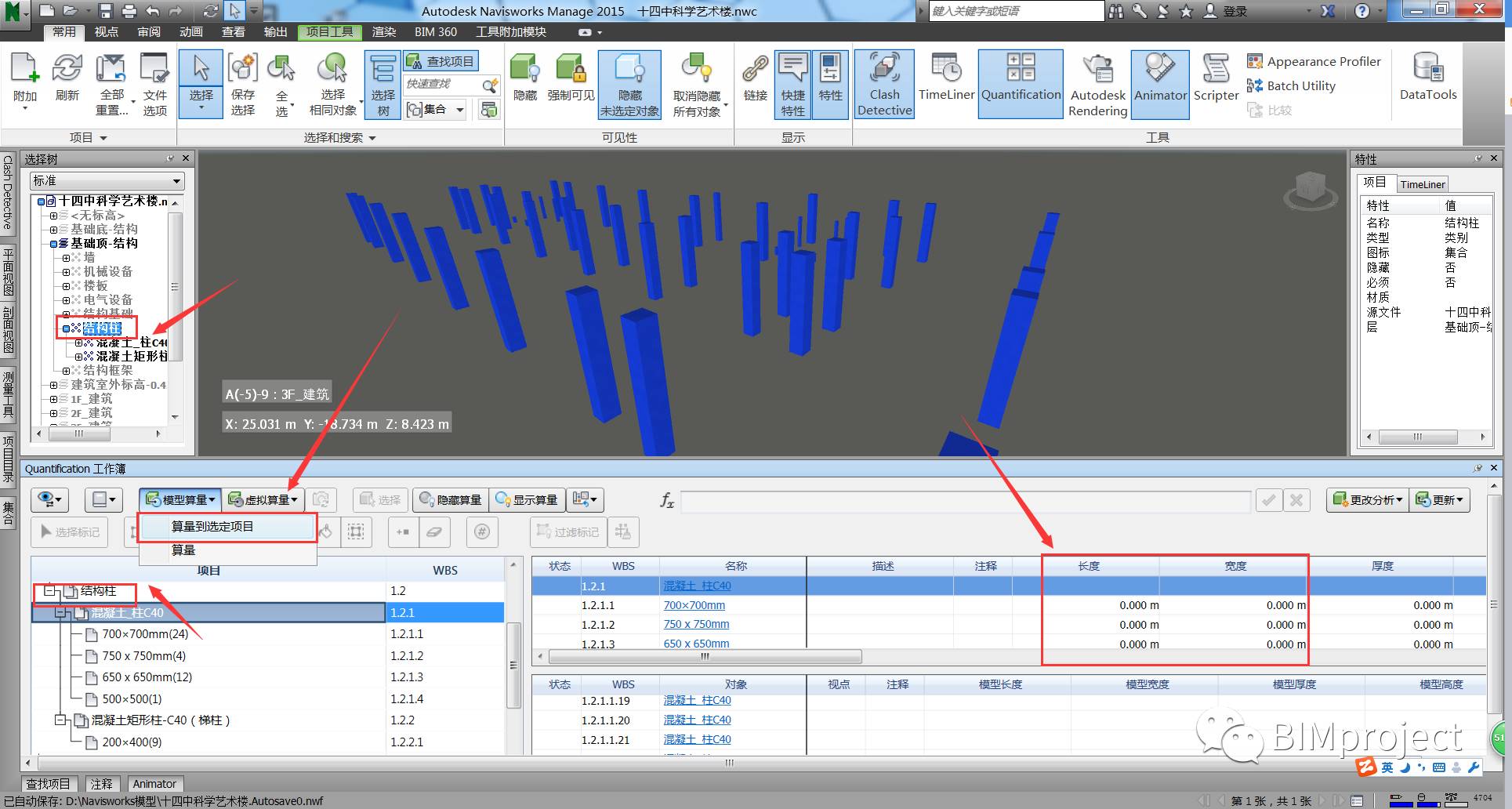





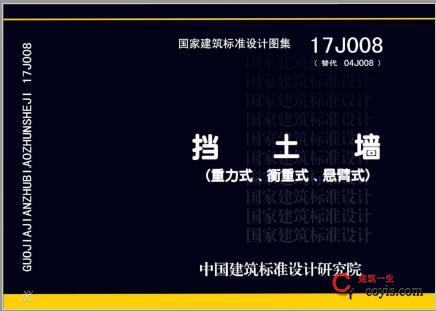

评论0